多要素認証とは、各サービスへのログインの際、IDとパスワードに加え、別の要素の認証を行う仕組みのことです。 本学のオンラインサービスを利用する際も、多要素認証にて本人所有のデバイス(スマホ・電話等)による【認証】(本人確認)を行います。
認証は、学外ネットワークからのログイン時に必要になります。▶詳細は、こちら
認証には、事前に自身による設定が必要です。「設定マニュアル」を参照し対応してください。
▶ 実施要項 「多要素認証の導入 に関する ご案内(2025/03)」(PDF)参照 ※2025/03/25更新
▼ 設定マニュアル / 設定例 / 多要素認証のリセット(初期化) / その他 / FAQ
■ 所持情報(本人確認)の「キー」となるデバイス
- 本人が所持するデバイスを「キー」に決めます
- スマホ、タブレット:本体情報がキー
- 携帯電話、固定電話:電話番号がキー
- 事前にデバイスを「キー」として【設定】します
- サービスの利用時には「キー」での【認証】を要求されます
(本人確認) - 【認証】により、サービスを利用できます
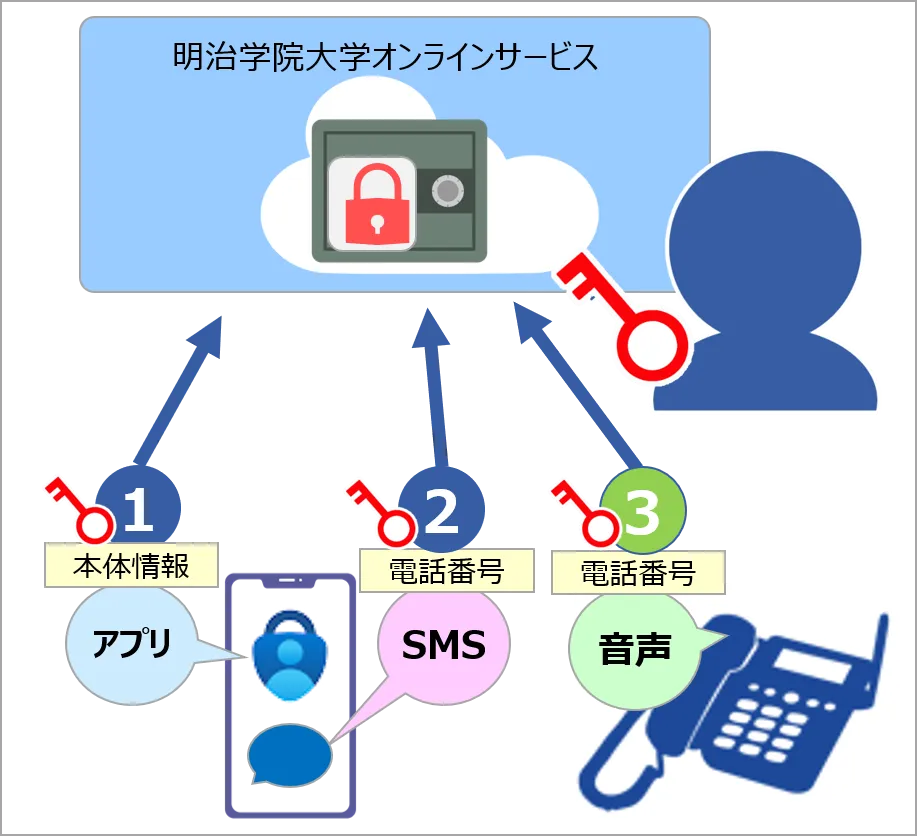
■ 「認証」のイメージ
(例)スマホアプリでの認証手順
● MGメールにアクセスする際、
① MGメールアドレスとパスワードを入力します
② スマホでの「承認」を要求されます
③ スマホで「承認」します
● 「認証」されると、MGメールにアクセスできます。

■ 認証方法
| デバイスの種類 | 認証方法 | 認証の手順 | 登録情報 |
|---|---|---|---|
| スマホ | 認証アプリ(Microsoft Authenticator) | 画面に表示された番号を、アプリで入力する | 本体情報 |
| スマホ or 携帯電話 | SMS(テキストメッセージ) | テキスト送信された認証コードを、画面に入力する | 電話番号 |
| 固定電話 or 携帯電話 | 電話(音声通話) | 音声で指示された記号を、電話機でプッシュする | 電話番号 |
設定マニュアル
■ マニュアルの選定方法
1. 右記のフローを参考に、認証方法を決定します
2.該当するマニュアルを参照してください
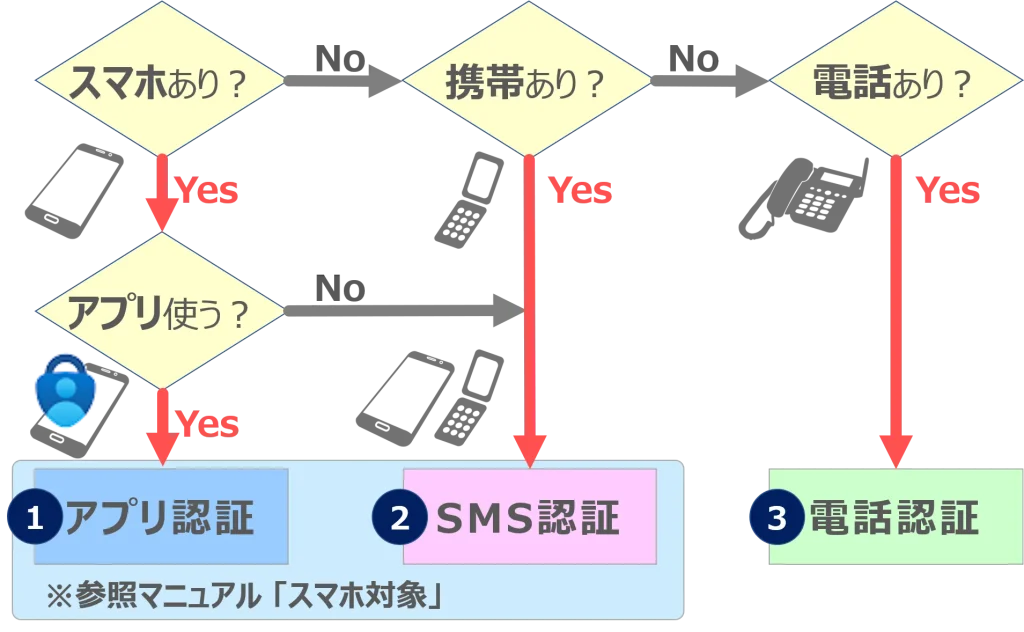
- 良好なネットワーク環境で、速やかに作業してください。※作業が中断するとタイムアウトになります
- パソコンと設定するデバイスを手元に準備してください。
■ PCとスマホ(設定するデバイス)を使用する設定マニュアル(推奨)
| マニュアル | 掲載している認証方法 | 備考 |
|---|---|---|
| スマホ対象 | ◆推奨◆アプリが使えない時に、SMSで認証可能 | |
| SMS認証 | アプリを登録済みの場合、SMS認証も追加してください | |
| 電話認証 | ◆予備◆スマホを紛失した時に、自宅の電話などで認証可能 |
■ スマホのみでの設定マニュアル(上級者)
| マニュアル | 掲載している認証方法 | 備考 |
|---|---|---|
| スマホのみでの設定 | 【アプリ】と【SMS】 | アプリが使えない時に、SMSで認証可能 |
設定例
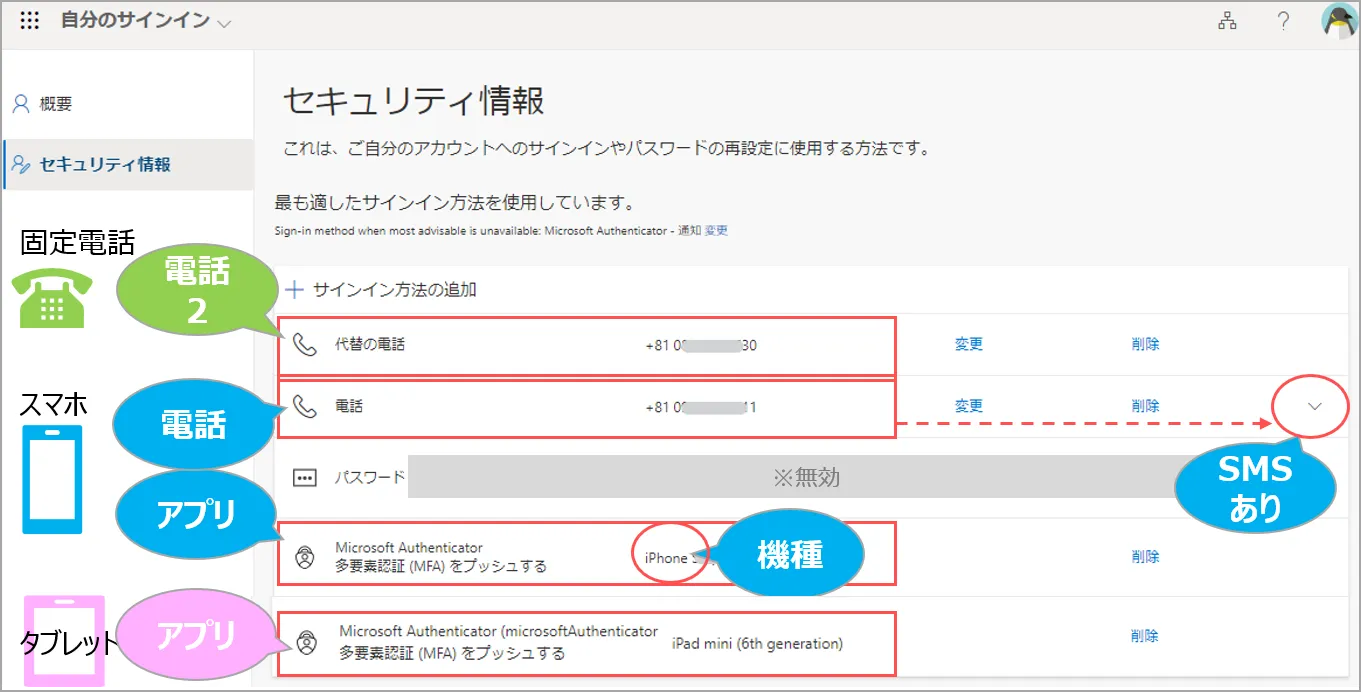
- 機種変更や紛失に備えて、複数のデバイスへの設定を推奨します。(例:スマホと固定電話)
- アプリの登録は、複数台可能(例:スマホとiPad)
- 電話の登録は、3台まで(SMSあり=1台、 音声のみ=2台)
- 認証には優先順位があります ▶「優先順位の変更」参照
多要素認証 の リセット(初期化)
- 認証ができない場合は、情報センターにて【リセット】(初期化)をする必要があります。
- リセットが終了した後、始めから「多要素認証の設定」を行ってください。
■【リセット】の申請方法
- 本人確認 が必要なため、情報センター窓口にて対面で行います。
※その他の方法(電話、メール等)では申請できません。- 専任教員の方は、教職員証を持参してください。
- 緊急の場合等は、情報センターまでご連絡ください。
その他
■ よくある質問:FAQ(多要素認証)
■ アプリ認証の詳細、利用可能な端末
:公式サイト「Microsoft Authenticator」参照
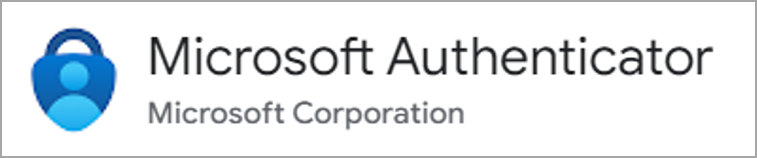
※このマニュアルでは、アプリ(Microsoft Authenticator)をインストールできる端末を「スマホ」と称しています。
※アプリ認証(Microsoft Authenticator)とは、スマホの固有情報をMicrosoftアカウント(MAINアカウント)に登録することにより、スマホをMAINアカウントの【認証キー】として使用する方法です。
更新:2024/12/18